Redhat6.5基于网络安装服务器配置
- 格式:doc
- 大小:47.50 KB
- 文档页数:8
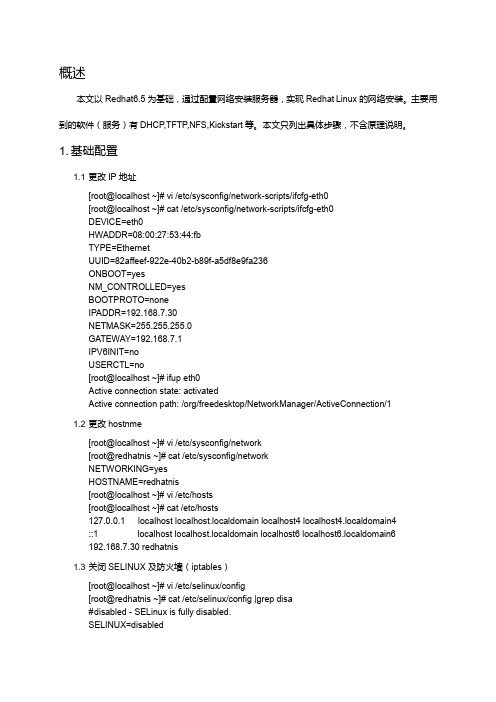
概述本文以Redhat6.5为基础,通过配置网络安装服务器,实现Redhat Linux的网络安装。
主要用到的软件(服务)有DHCP,TFTP,NFS,Kickstart等。
本文只列出具体步骤,不含原理说明。
1. 基础配置1.1 更改IP地址[root@localhost ~]# vi /etc/sysconfig/network-scripts/ifcfg-eth0[root@localhost ~]# cat /etc/sysconfig/network-scripts/ifcfg-eth0DEVICE=eth0HWADDR=08:00:27:53:44:fbTYPE=EthernetUUID=82affeef-922e-40b2-b89f-a5df8e9fa236ONBOOT=yesNM_CONTROLLED=yesBOOTPROTO=noneIPADDR=192.168.7.30NETMASK=255.255.255.0GATEWAY=192.168.7.1IPV6INIT=noUSERCTL=no[root@localhost ~]# ifup eth0Active connection state: activatedActive connection path: /org/freedesktop/NetworkManager/ActiveConnection/11.2 更改hostnme[root@localhost ~]# vi /etc/sysconfig/network[root@redhatnis ~]# cat /etc/sysconfig/networkNETWORKING=yesHOSTNAME=redhatnis[root@localhost ~]# vi /etc/hosts[root@localhost ~]# cat /etc/hosts127.0.0.1 localhost localhost.localdomain localhost4 localhost4.localdomain4::1 localhost localhost.localdomain localhost6 localhost6.localdomain6192.168.7.30 redhatnis1.3 关闭SELINUX及防火墙(iptables)[root@localhost ~]# vi /etc/selinux/config[root@redhatnis ~]# cat /etc/selinux/config |grep disa# d isabled - SELinux is fully disabled.SELINUX=disabled[root@localhost ~]# chkconfig |grep iptaiptables 0:off 1:off 2:on 3:on 4:on 5:on 6:off[root@localhost ~]# chkconfig --level 2345 iptables off[root@localhost ~]# shutdown -ry 02. 软件安装2.1 挂载安装光盘[root@redhatnis ~]# mount /dev/sr0 /mntmount: block device /dev/sr0 is write-protected, mounting read-only[root@redhatnis ~]# df -hFilesystem Size Used Avail Use% Mounted on/dev/mapper/vg_root-lv_root 20G 6.2G 12G 35% /tmpfs 940M 72K 940M 1% /dev/shm/dev/sda1 485M 39M 421M 9% /boot/dev/sr0 3.6G 3.6G 0 100% /mnt2.2 配置YUM源[root@redhatnis ~]# cd /etc/yum.repos.d[root@redhatnisyum.repos.d]# vi installmedia.repo[root@redhatnisyum.repos.d]# cat installmedia.repo[InstallMedia]name=Red Hat Enterprise Linux 6.5baseurl=file:///mnt/Serverenabled=1gpgcheck=0[root@redhatnisyum.repos.d]# yum listLoaded plugins: product-id, refresh-packagekit, security, subscription-managerThis system is not registered to Red Hat Subscription Management. You can use subscription-manager to register.InstallMedia| 3.9 kB 00:00 ...Installed PackagesConsoleKit.x86_64 0.4.1-3.el6 @anaconda-RedHatEnterpriseLinux-201311111358.x86_64/6.52.3 安装所需软件[root@redhatnis ~]# yum install -y -q xinetdtftptftp-server ftp vsftpddhcpnfs-utilsThis system is not registered to Red Hat Subscription Management. You can use subscription-manager to register.3. 配置DHCP Server[root@redhatnis ~]# cd /etc/dhcp[root@redhatnisdhcp]# vi dhcpd.conf[root@redhatnisdhcp]# cat dhcpd.conf## DHCP Server Configuration file.# see /usr/share/doc/dhcp*/dhcpd.conf.sample# see 'man 5 dhcpd.conf'#allow booting;allow bootp;#Boot 所需文件filename "pxelinux.0";#TFTP服务器IPnext-server 192.168.7.30;subnet 192.168.7.0 netmask 255.255.255.0{option subnet-mask 255.255.255.0;#IP地址范围range 192.168.7.31 192.168.7.100;default-lease-time 21600;max-lease-time 43200;}[root@redhatnisdhcp]# service dhcpd startStarting dhcpd: [ OK ][root@redhatnisdhcp]# chkconfig --level 345 dhcpd on[root@redhatnisdhcp]# chkconfig |grep dhcpddhcpd 0:off 1:off 2:off 3:on 4:on 5:on 6:off4. 通过FTP(vsftpd)方式上传ISO镜像[root@redhatnis ~]# cd /etc/vsftpd/[root@redhatnisvsftpd]# vi ftpusers[root@redhatnisvsftpd]# cat ftpusers |grep root#root[root@redhatnisvsftpd]# vi user_list[root@redhatnisvsftpd]# cat user_list |grep root#root[root@redhatnis ~]# service vsftpd startStarting vsftpd for vsftpd: [ OK ][root@redhatnis ~]# chkconfig --level 345 vsftpd on此处上传ISO镜像[root@redhatnis ~]# ll /tmp |grep iso-rw-r--r-- 1 root root 3853516800 Feb 16 08:40 rhel-server-6.5-x86_64-dvd.iso5. 配置NFS[root@redhatnis ~]# mkdir /iso[root@redhatnis ~]# mv /tmp/rhel-server-6.5-x86_64-dvd.iso /iso[root@redhatnis ~]# vi /etc/exports[root@redhatnis ~]# cat /etc/exports/iso *(ro)/mnt *(ro)[root@redhatnis ~]# service rpcbind statusrpcbind (pid 931) is running...[root@redhatnis ~]# service rpcidmapd statusrpc.idmapd (pid 1435) is running...[root@redhatnis ~]# service nfs startStarting NFS services: [ OK ]Starting NFS quotas: [ OK ]Starting NFS mountd: [ OK ] Starting NFS daemon: [ OK ] Starting RPC idmapd: [ OK ] [root@redhatnis ~]# showmount -eExport list for redhatnis:/mnt */iso *[root@redhatnis ~]# chkconfig --level 345 nfs on[root@redhatnis ~]# chkconfig |grep nfsnfs 0:off 1:off 2:off 3:on 4:on 5:on 6:off6. 配置TFTP Server[root@redhatnis ~]# mkdir /tftpboot[root@redhatnis ~]# vi /etc/xinetd.d/tftp[root@redhatnis ~]# cat /etc/xinetd.d/tftp# default: off# description: The tftp server serves files using the trivial file transfer \# p rotocol. The tftp protocol is often used to boot diskless \# w orkstations, download configuration files to network-aware printers, \# a nd to start the installation process for some operating systems.service tftp{socket_type = dgramprotocol = udpwait = yesuser = rootserver = /usr/sbin/in.tftpdserver_args = -s /tftpbootdisable = noper_source = 11cps = 100 2flags = IPv4}7. 复制相关文件[root@redhatnis ~]# mount -t iso9660 -o loop,ro /iso/rhel-server-6.5-x86_64-dvd.iso /mnt [root@redhatnis ~]# cp -pr /mnt/images /iso[root@redhatnis ~]# cp -pr /mnt/Packages/syslinux-4.02-8.el6.x86_64.rpm /iso[root@redhatnis ~]# ll /isototal 3764068dr-xr-xr-x 3 root root 4096 Nov 12 2013 images-rw-r--r-- 1 root root 3853516800 Feb 16 14:10 rhel-server-6.5-x86_64-dvd.iso-r--r--r-- 1 root root 879224 Jan 4 2013 syslinux-4.02-8.el6.x86_64.rpm[root@redhatnis ~]# ll /iso/images/total 185548-r--r--r-- 1 root root 380928 Nov 12 2013 efiboot.img-r--r--r-- 1 root root 37976064 Nov 12 2013 efidisk.img-r--r--r-- 1 root root 145731584 Nov 12 2013 install.img-r--r--r-- 1 root root 5898240 Nov 12 2013 product.img[root@redhatnis ~]# cd /iso[root@redhatnisiso]# rpm2cpio syslinux-4.02-8.el6.x86_64.rpm |cpio -dimv[root@redhatnisiso]# lsimages rhel-server-6.5-x86_64-dvd.iso syslinux-4.02-8.el6.x86_64.rpm usr[root@redhatnisiso]# cp ./usr/share/syslinux/pxelinux.0 /tftpboot[root@redhatnisiso]# cp ./images/pxeboot/{vmlinuz,initrd.img} /tftpboot[root@redhatnisiso]# cd /tftpboot/[root@redhatnistftpboot]# cp /boot/grub/splash.xpm.gz ./8. 创建default文件[root@redhatnistftpboot]# mkdirpxelinux.cfg[root@redhatnistftpboot]# cd pxelinux.cfg[root@redhatnispxelinux.cfg]# cp /mnt/isolinux/isolinux.cfg ./default[root@redhatnispxelinux.cfg]# vi default[root@redhatnispxelinux.cfg]# cat defaultdefault linuxprompt 1timeout 60menu background splash.jpgmenu title Welcome to Red Hat Enterprise Linux 6.5!menu color border 0 #ffffffff #00000000menu color sel 7 #ffffffff #ff000000menu color title 0 #ffffffff #00000000menu color tabmsg 0 #ffffffff #00000000menu color unsel 0 #ffffffff #00000000menu color hotsel 0 #ff000000 #ffffffffmenu color hotkey 7 #ffffffff #ff000000menu color scrollbar 0 #ffffffff #00000000label linuxmenu label ^Install or upgrade an existing systemmenu defaultkernel vmlinuzappend ks=nfs:192.168.7.30:/iso/ks.cfginitrd=initrd.imglabel vesamenu label Install system with ^basic video driverkernel vmlinuzappend initrd=initrd.imgxdriver=vesanomodesetlabel rescuemenu label ^Rescue installed systemkernel vmlinuzappend initrd=initrd.img rescuelabel localmenu label Boot from ^local drivelocalboot 0xfffflabel memtest86menu label ^Memory testkernel memtestappend -[root@redhatnispxelinux.cfg]# cd ..[root@redhatnistftpboot]# lltotal 36676-r--r--r-- 1 root root 33383449 Feb 16 15:07 initrd.img-rw-r--r-- 1 root root 26828 Feb 16 14:59 pxelinux.0drwxr-xr-x 2 root root 4096 Feb 16 15:04 pxelinux.cfg-rw-r--r-- 1 root root 1341 Feb 16 15:06 splash.xpm.gz-r-xr-xr-x 1 root root 4128944 Feb 16 15:07 vmlinuz9. 创建Kickstart 配置文件系统安装完后会在/root下生产anaconda-ks.cfg文件,也可以通过Kickstart Configurator 软件来配置生成该文件。
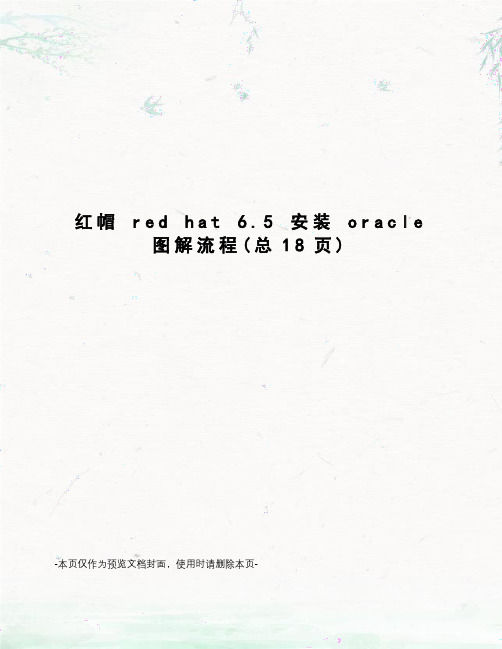
红帽r e d h a t 6.5安装o r a c l e图解流程(总18页)-本页仅作为预览文档封面,使用时请删除本页-Linux环境安装oracle 11g数据库一.安装环境Linux服务器:Redhat 64位oracle服务器:oracle11g-64位二.系统配置Root用户下进行以下配置:1.关闭SELinux、防火墙(后续要打开防火墙就得开放1521端口以及允许ip通过)2.services iptables stop chkconfig iptables offsed -i '/SELINUX/s/enforcing/disabled/' /etc/selinux/config或者编辑 vi /etc/selinux/config把SELINUX=enforcing改为: SELINUX=disabled重启电脑或者用命令立刻生效:# setenforce 02. 检查hosts文件vim /etc/hostslocalhostlocalhost3.修改linux内核,修改/etc/文件,输入命令: vim /etc/ ,按i键进入编辑模式,修改或添加下列内容,编辑完成后按Esc键,输入“:wq”保存退出。
然后,使用命令:sysctl –p 使之立刻生效。
= 1= 1048576 = 6815744 = 2097152 = 2= 4096= 250 32000 100 128= 9000 655004.修改用户的SHELL限制,输入命令:vim /etc/security/,按i键进入编辑模式,添加下列内容,编辑完成后按Esc键,输入“:wq”保存退出。
oracle soft nproc 2047oracle hard nproc 16384oracle soft nofile 4096oracle hard nofile 65536oracle soft stack 102405.修改/etc/login 文件,输入命令:vim /etc/login,按i键进入编辑模式,添加下列内容,编辑完成后按Esc键,输入“:wq”保存退出。
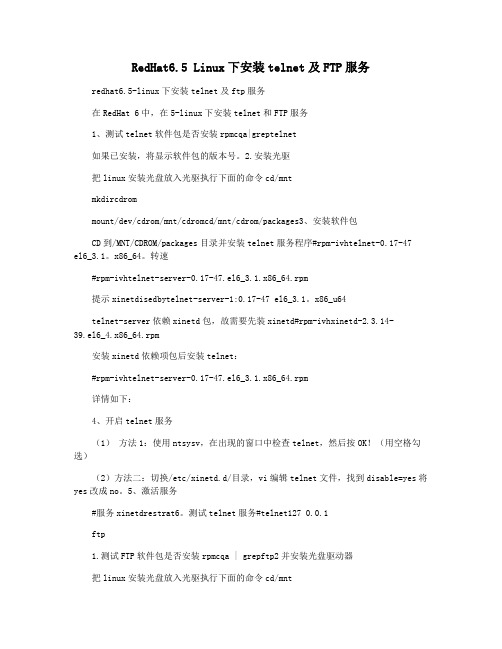
RedHat6.5 Linux下安装telnet及FTP服务redhat6.5-linux下安装telnet及ftp服务在RedHat 6中,在5-linux下安装telnet和FTP服务1、测试telnet软件包是否安装rpmcqa|greptelnet如果已安装,将显示软件包的版本号。
2.安装光驱把linux安装光盘放入光驱执行下面的命令cd/mntmkdircdrommount/dev/cdrom/mnt/cdromcd/mnt/cdrom/packages3、安装软件包CD到/MNT/CDROM/packages目录并安装telnet服务程序#rpm-ivhtelnet-0.17-47el6_3.1。
x86_64。
转速#rpm-ivhtelnet-server-0.17-47.el6_3.1.x86_64.rpm提示xinetdisedbytelnet-server-1:0.17-47 el6_3.1。
x86_u64telnet-server依赖xinetd包,故需要先装xinetd#rpm-ivhxinetd-2.3.14-39.el6_4.x86_64.rpm安装xinetd依赖项包后安装telnet:#rpm-ivhtelnet-server-0.17-47.el6_3.1.x86_64.rpm详情如下:4、开启telnet服务(1)方法1:使用ntsysv,在出现的窗口中检查telnet,然后按OK!(用空格勾选)(2)方法二:切换/etc/xinetd.d/目录,vi编辑telnet文件,找到disable=yes将yes改成no。
5、激活服务#服务xinetdrestrat6。
测试telnet服务#telnet127 0.0.1ftp1.测试FTP软件包是否安装rpmcqa | grepftp2并安装光盘驱动器把linux安装光盘放入光驱执行下面的命令cd/mntmkdircdrommount/dev/cdrom/mnt/cdromcd/mnt/cdrom/packages3、安装软件包CD到/MNT/CDROM/packages目录并安装FTP服务程序#rpm-ivhftp-0.17-54 el6。
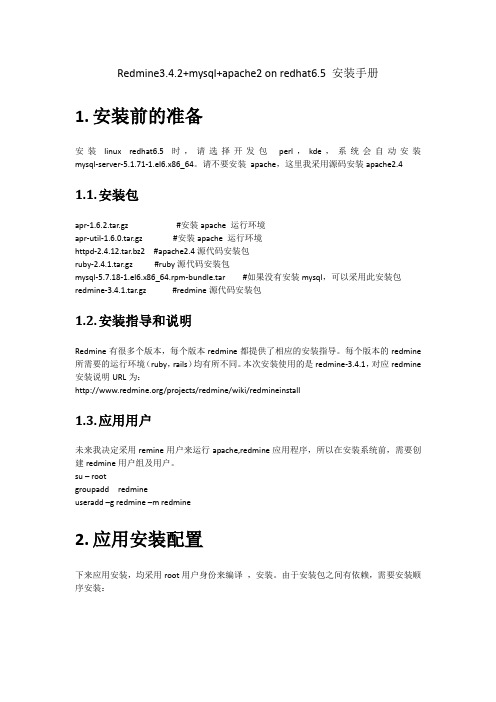
Redmine3.4.2+mysql+apache2 on redhat6.5 安装手册1.安装前的准备安装linuxredhat6.5时,请选择开发包perl,kde,系统会自动安装mysql-server-5.1.71-1.el6.x86_64。
请不要安装apache,这里我采用源码安装apache2.41.1.安装包apr-1.6.2.tar.gz #安装apache运行环境apr-util-1.6.0.tar.gz #安装apache运行环境httpd-2.4.12.tar.bz2 #apache2.4源代码安装包ruby-2.4.1.tar.gz #ruby源代码安装包mysql-5.7.18-1.el6.x86_64.rpm-bundle.tar #如果没有安装mysql,可以采用此安装包redmine-3.4.1.tar.gz #redmine源代码安装包1.2.安装指导和说明Redmine有很多个版本,每个版本redmine都提供了相应的安装指导。
每个版本的redmine 所需要的运行环境(ruby,rails)均有所不同。
本次安装使用的是redmine-3.4.1,对应redmine 安装说明URL为:/projects/redmine/wiki/redmineinstall1.3.应用用户未来我决定采用remine用户来运行apache,redmine应用程序,所以在安装系统前,需要创建redmine用户组及用户。
su – rootgroupaddredmineuseradd –g redmine –m redmine2.应用安装配置下来应用安装,均采用root用户身份来编译,安装。
由于安装包之间有依赖,需要安装顺序安装:2.1.安装apr解压安装包,编译,安装tar -xvgzapr-1.6.2.tar.gzcdapr-1.6.2./configuremakemake install安装完成后,修改~/.bash_profile文件,新增一条:export LD_LIBRARY_PATH=$LD_LIBRARY_PATH:/usr/local/apr/libsource ~/.bash_profile安装包默认安装在/usr/local/apr目录2.2.安装apr-util解压安装包,编译,安装:tar –xvfzapr-util-1.6.0.tar.gzcdapr-util-1.6.0./configuremakemake install安装包默认安装在/usr/local/apr目录2.3.安装apache2.4解压安装包,编译,安装:tar -jxvfhttpd-2.4.12.tar.bz2cdhttpd-2.4.12./configuremakemake install安装包默认安装在/usr/local/apache2 目录配置$apache/conf/httpd.conf,增加一行:ServerNamelocalhost启动apache :$apache/bin/apachectl start在浏览器中访问http://localhost,如果网页有内容,则说明安装成功。
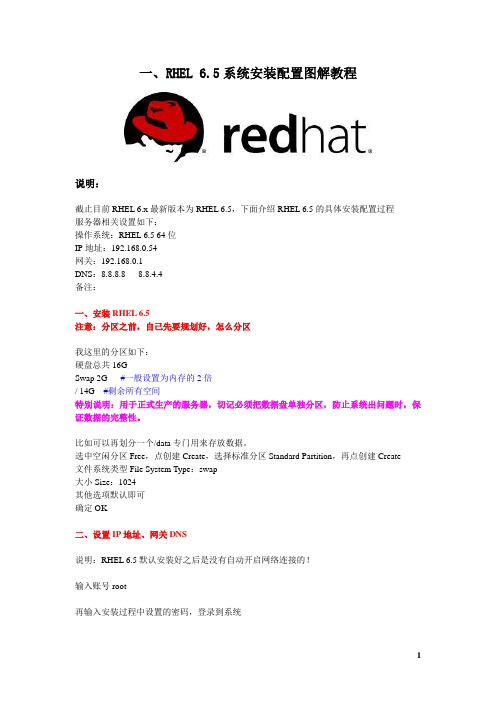
一、RHEL 6.5系统安装配置图解教程说明:截止目前RHEL 6.x最新版本为RHEL 6.5,下面介绍RHEL 6.5的具体安装配置过程服务器相关设置如下:操作系统:RHEL 6.5 64位IP地址:192.168.0.54网关:192.168.0.1DNS:8.8.8.8 8.8.4.4备注:一、安装RHEL 6.5注意:分区之前,自己先要规划好,怎么分区我这里的分区如下:硬盘总共16GSwap 2G #一般设置为内存的2倍/ 14G #剩余所有空间特别说明:用于正式生产的服务器,切记必须把数据盘单独分区,防止系统出问题时,保证数据的完整性。
比如可以再划分一个/data专门用来存放数据。
选中空闲分区Free,点创建Create,选择标准分区Standard Partition,再点创建Create文件系统类型File System Type:swap大小Size:1024其他选项默认即可确定OK二、设置IP地址、网关DNS说明:RHEL 6.5默认安装好之后是没有自动开启网络连接的!输入账号root再输入安装过程中设置的密码,登录到系统vi /etc/sysconfig/network-scripts/ifcfg-eth0 #编辑配置文件,添加修改以下内容BOOTPROTO=static #启用静态IP地址ONBOOT=yes #开启自动启用网络连接IPADDR=192.168.0.54 #设置IP地址NETMASK=255.255.255.0 #设置子网掩码GA TEWAY=192.168.0.1 #设置网关DNS1=8.8.8.8 #设置主DNSDNS2=8.8.4.4 #设置备DNS:wq! #保存退出service network restart #重启网络连接ping #测试网络是否正常ifconfig #查看IP地址三、使用系统镜像文件配置本地yum源1、使用WinSCP.exe工具上传系统镜像文件rhel-server-6.5-x86_64-dvd.iso到/usr/local/src目录2、使用Putty.exe工具远程连接到RHEL服务器3、挂载系统镜像文件mkdir /media/cdrom #新建镜像文件挂载目录cd /usr/local/src #进入系统镜像文件存放目录ls #列出目录文件,可以看到刚刚上传的系统镜像文件mount -t iso9660 -o loop /usr/local/src/rhel-server-6.5-x86_64-dvd.iso /media/cdrom #挂载系统镜像cd /media/cdrom #进入挂载目录,使用ls命令可以看到已经有文件存在了备注:umount /media/cdrom #卸载系统镜像4、设置开机自动挂载系统镜像文件vi /etc/fstab #添加以下代码。
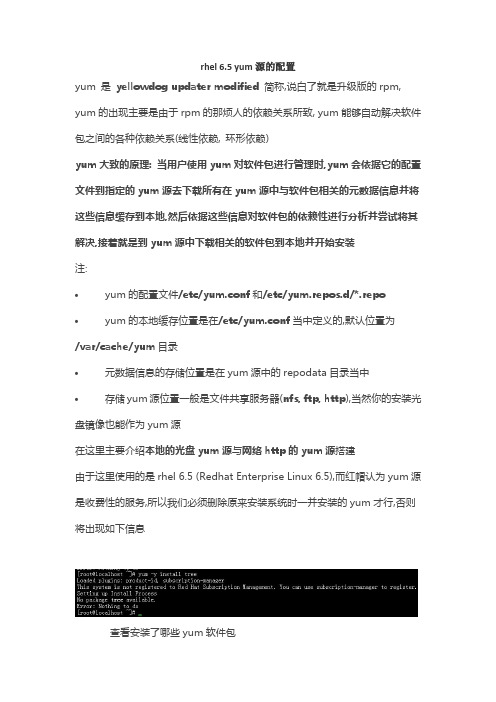
rhel 6.5 yum源的配置yum 是yellowdog updater modified简称,说白了就是升级版的rpm, yum的出现主要是由于rpm的那烦人的依赖关系所致, yum能够自动解决软件包之间的各种依赖关系(线性依赖, 环形依赖)yum大致的原理: 当用户使用yum对软件包进行管理时,yum会依据它的配置文件到指定的yum源去下载所有在yum源中与软件包相关的元数据信息并将这些信息缓存到本地,然后依据这些信息对软件包的依赖性进行分析并尝试将其解决,接着就是到yum源中下载相关的软件包到本地并开始安装注:∙yum的配置文件/etc/yum.conf和/etc/yum.repos.d/*.repo∙yum的本地缓存位置是在/etc/yum.conf当中定义的,默认位置为/var/cache/yum目录∙元数据信息的存储位置是在yum源中的repodata目录当中∙存储yum源位置一般是文件共享服务器(nfs, ftp, http),当然你的安装光盘镜像也能作为yum源在这里主要介绍本地的光盘yum源与网络http的yum源搭建由于这里使用的是rhel 6.5 (Redhat Enterprise Linux 6.5),而红帽认为yum 源是收费性的服务,所以我们必须删除原来安装系统时一并安装的yum才行,否则将出现如下信息查看安装了哪些yum软件包# rpm -qa | grep "yum"删除这一个yum包即可# rpm -e yum由于yum被其它的软件包依赖,所以在删除时要使用rpm命令的 --nodeps 选项, 这里顺便删除subscription-manager这个包,因为我们不购买红帽的服务接下来我们在主机能够联网并且已经安装了wget工具的情况下,下载CentOS版的yum软件包而需要下载的软件包如下:∙python-urlgrabber-3.9.1-11.el6.noarch.rpm∙yum-plugin-fastestmirror-1.1.30-37.el6.noarch.rpm∙yum-3.2.29-73.el6.centos.noarch.rpm通过wget获取以下包∙# wget/centos/6/os/x86_64/Packages/python-urlgrabb er-3.9.1-11.el6.noarch.rpm∙# wget/centos/6/os/x86_64/Packages/yum-plugin-fast estmirror-1.1.30-37.el6.noarch.rpm∙# wget/centos/6/os/x86_64/Packages/yum-3.2.29-73.e l6.centos.noarch.rpm安装下载的软件包# rpm -ivh python-urlgrabber-3.9.1-11.el6.noarch.rpm安装时会报错,原因是因为系统在安装时已经安装过python-urlgrabber 2.6的版,所以我们得删除这个包才行然后继续安装接着安装yum的主包# rpm -ivh yum-3.2.29-73.el6.centos.noarch.rpm安装时又报错,因为yum的主包依赖于yum-plugin-fastestmirror这个包那么我就先安装yum-plugin-fastestmirror这个包吧安装时又报错,此时你应该知道为什么会出现yum这种工具了吧因为这是环形依赖(A 依赖 B, B 依赖 A),所以解决的办法就是同时安装这两个包此时我们的yum已经安装完成,剩下的就是怎样去配置yum源了###################################################### 其实此处有个更简单的办法就是直接把subscription-manager删除即可, 这个方法简单粗暴, 我也是经过多次尝试才知道的,前面写的都白费了 # rpm -e subscription-manager#################################################################### 配置本地光盘yum源由于我们是在虚拟机中作测试,所以得用虚拟机模拟将光盘插入虚拟机的光驱中虚拟机(virtual machine) --> 设置(settings) --> CD/DVD(IDE)然后再把光盘挂载到/media目录当中# mount -r /dev/sr0 /media接着就是要编辑yum的配置文件进入vi后,进行如下编辑注: 如果验证不成功就会报错,如下做好了这些准备工作后,我们来尝试使用yum安装tree这个软件包这样我们本地光盘yum源就配置完成了网络http的yum源配置网络http的yum源比较简单,我们先到CentOS官方的yum源镜像网址选择合适的yum源镜像站点CentOS官方的yum源镜像网https:///download/mirrors/这里我们选择中国科技大学的yum源镜像站点,需要做的事情就是使用wget下载下面这个文件# cd /etc/yum.repos.d/# wget -O CentOS-Base.repohttps:///wiki/_export/code/mirrors/help/centos?codebl ock=2貌似遇到DNS不能够解析""的问题,对于现在的我还没有能力解决这个问题,我也搜索过很多信息,它们一般会告诉你将/etc/resolv.conf文件当中的DNS修改这nameserver 8.8.8.8, 我试了还是不行,所以现在只能在windows的浏览器地址栏中输入https:///wiki/_export/code/mirrors/help/centos?codeblo ck=2,然后用文本编辑器打开下载好的文件然后再将其内容粘贴到虚拟机中的CentOS-Base.repo当中去保存并退出后,测试一下这个yum源是否能用, 先清空yum的缓存# yum clean all然后测试yum# yum -y install vim再次报错原因在于刚才的CentOS-Base.repo这个文件当中的 $releasever 这个变量貌似展开得到不对所致,具体原因我现在还没找到,解决的办法就是打开刚才的CentOS-Base.repo这文件将所有的$releasever替换为你的linux的版本,如果是rehel 6.x 就替换为 6 即可# viCentOS-Base.repo保存并退出, 然后将yum源中的元数据信息缓存到本地的/var/cache/yum目录当中去# yummakecache缓存完元数据信息后以后,测试yum源是否可以使用# yum -y install vim到此为此,我们的http网络yum源已经配置完成。
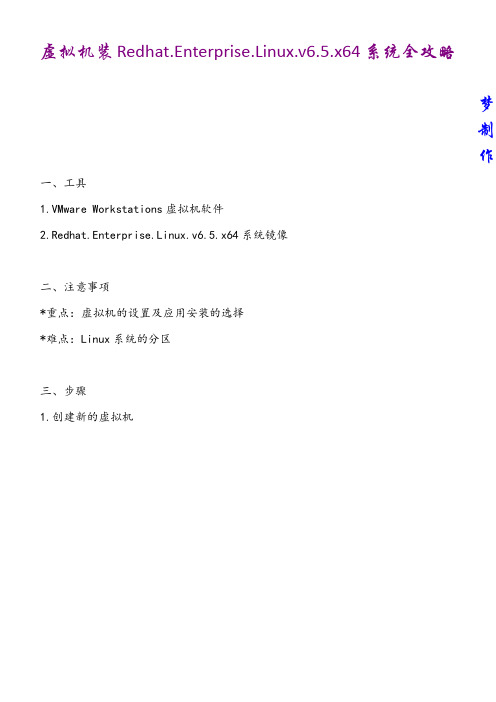
虚拟机装Redhat.Enterprise.Linux.v6.5.x64系统全攻略雪梦制作一、工具1.VMware Workstations虚拟机软件2.Redhat.Enterprise.Linux.v6.5.x64系统镜像二、注意事项*重点:虚拟机的设置及应用安装的选择*难点:Linux系统的分区三、步骤1.创建新的虚拟机注:(1)内存分配2G即可,有4G更好。
(2)VMware三种网络连接方式:Bridge 模式、NAT 模式、Host-Only 模式。
①bridged(桥接模式):在这种模式下,虚拟系统就像是局域网中的一台独立的主机,与宿主计算机平等的存在于网络中,你必须像对待局域网中的其他真正的机子一样来对待它(比如分配你的局域网所要求的网络地址、子网掩码、网关等)。
使用bridged模式的虚拟系统和宿主机器的关系:就像连接在同一个Hub上的两台电脑。
虚拟系统与宿主计算机以及宿主计算机所在网络的其他计算机都可以相互访问。
如果你想利用VMWare在局域网内新建一个虚拟服务器,为局域网用户提供网络服务,就应该选择桥接模式。
②NAT(网络地址转换模式):这种模式下,虚拟系统的网卡连接到宿主计算机的VMware Network Adapter VMnet8网卡上(宿主计算机安装了VMWare软件后会自动添加VMware Network Adapter VMnet1和VMware Network Adapter VMnet8两个网卡,当然是在宿主计算机的"网络连接"里查看啰)。
如果你希望你的虚拟系统连接外部网络,这种模式最简单,虚拟系统不用做任何网络设置就可以访问外部网络。
使用NAT模式的虚拟系统和宿主计算机的关系:宿主计算机就相当于是开启了DHCP功能的路由器,虚拟系统就是内网中的一台实际的机器,通过路由器的DHCP服务获得网络参数。
虚拟系统可以访问宿主计算机所在网络的其他计算机(反之不行),可以与宿主计算机互访。
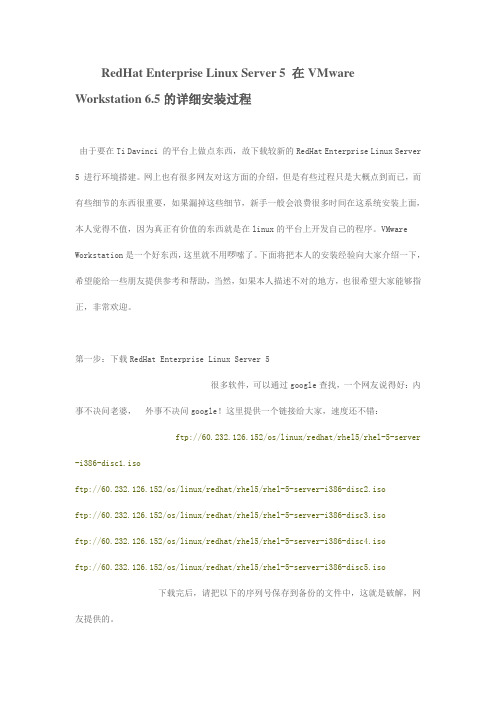
RedHat Enterprise Linux Server 5 在VMware Workstation 6.5的详细安装过程由于要在Ti Davinci 的平台上做点东西,故下载较新的RedHat Enterprise Linux Server 5 进行环境搭建。
网上也有很多网友对这方面的介绍,但是有些过程只是大概点到而已,而有些细节的东西很重要,如果漏掉这些细节,新手一般会浪费很多时间在这系统安装上面,本人觉得不值,因为真正有价值的东西就是在linux的平台上开发自己的程序。
VMware Workstation是一个好东西,这里就不用啰嗦了。
下面将把本人的安装经验向大家介绍一下,希望能给一些朋友提供参考和帮助,当然,如果本人描述不对的地方,也很希望大家能够指正,非常欢迎。
第一步:下载RedHat Enterprise Linux Server 5很多软件,可以通过google查找,一个网友说得好:内事不决问老婆,外事不决问google!这里提供一个链接给大家,速度还不错:ftp://60.232.126.152/os/linux/redhat/rhel5/rhel-5-server-i386-disc1 .isoftp://60.232.126.152/os/linux/redhat/rhel5/rhel-5-server-i386-disc2.isoftp://60.232.126.152/os/linux/redhat/rhel5/rhel-5-server-i386-disc3.isoftp://60.232.126.152/os/linux/redhat/rhel5/rhel-5-server-i386-disc4.isoftp://60.232.126.152/os/linux/redhat/rhel5/rhel-5-server-i386-disc5.iso 下载完后,请把以下的序列号保存到备份的文件中,这就是破解,网友提供的。
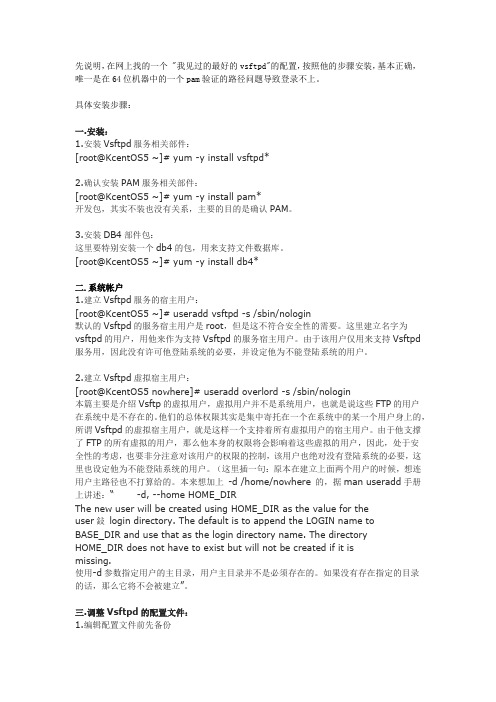
先说明,在网上找的一个 "我见过的最好的vsftpd"的配置,按照他的步骤安装,基本正确,唯一是在64位机器中的一个pam验证的路径问题导致登录不上。
具体安装步骤:一.安装:1.安装Vsftpd服务相关部件:[root@KcentOS5 ~]# yum -y install vsftpd*2.确认安装PAM服务相关部件:[root@KcentOS5 ~]# yum -y install pam*开发包,其实不装也没有关系,主要的目的是确认PAM。
3.安装DB4部件包:这里要特别安装一个db4的包,用来支持文件数据库。
[root@KcentOS5 ~]# yum -y install db4*二.系统帐户1.建立Vsftpd服务的宿主用户:[root@KcentOS5 ~]# useradd vsftpd -s /sbin/nologin默认的Vsftpd的服务宿主用户是root,但是这不符合安全性的需要。
这里建立名字为vsftpd的用户,用他来作为支持Vsftpd的服务宿主用户。
由于该用户仅用来支持Vsftpd 服务用,因此没有许可他登陆系统的必要,并设定他为不能登陆系统的用户。
2.建立Vsftpd虚拟宿主用户:[root@KcentOS5 nowhere]# useradd overlord -s /sbin/nologin本篇主要是介绍Vsftp的虚拟用户,虚拟用户并不是系统用户,也就是说这些FTP的用户在系统中是不存在的。
他们的总体权限其实是集中寄托在一个在系统中的某一个用户身上的,所谓Vsftpd的虚拟宿主用户,就是这样一个支持着所有虚拟用户的宿主用户。
由于他支撑了FTP的所有虚拟的用户,那么他本身的权限将会影响着这些虚拟的用户,因此,处于安全性的考虑,也要非分注意对该用户的权限的控制,该用户也绝对没有登陆系统的必要,这里也设定他为不能登陆系统的用户。
(这里插一句:原本在建立上面两个用户的时候,想连用户主路径也不打算给的。
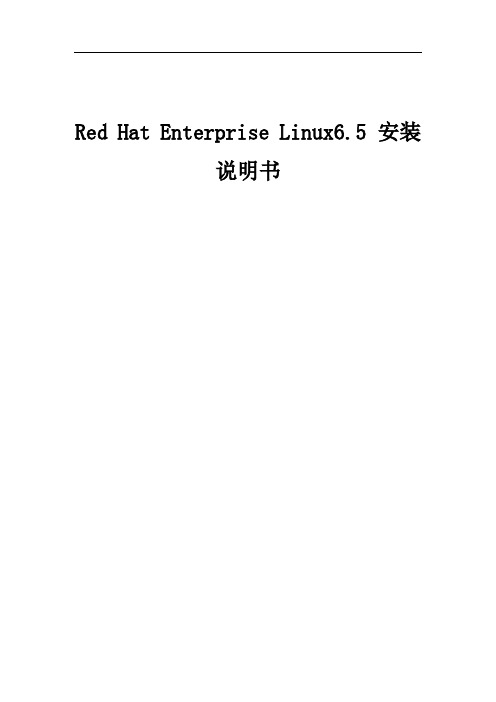
Red Hat Enterprise Linux6.5 安装说明书目录目录 (2)第1章RHEL 6.5系统安装 (3)第2章系统设置 (21)第3章注意事项 (28)第1章RHEL 6.5系统安装1.选择“Install system with basic video driver”,点击Enter。
如图表1:图表 12.选择“Skip”,跳过检查。
按“Tab”键,可以在“Ok”“Skip”之间切换。
点击Enter。
如图表2图表 23.点击“下一步”。
如图表3:图表 34.选择简体中文,点击“Next”。
如图表4:图表 45.选择“美国英语”,点击“下一步”。
如图表5:图表 56.选择“基础存储设备”,点击“下一步”。
如图表6:图表 67.输入主机名,例如“ITSServer”,点击“下一步”。
图表78.选择时区,点击“下一步”。
图表89.输入根账号密码,点击“下一步”。
如图表9:图表910.如出现下图,请根据提示选择。
如图表10:图表1011.选择“创建自定义布局”,点击“下一步”。
如图表11:图表1112.以下是创建分区。
sda为硬盘名称。
如果系统自动对硬盘进行了分区、布局,请先删除,然后按照以下流程重新创建。
图表12图表13图表14 图表15图表16 图表17图表18 图表1913.请确保“引导装载程序”安装在正确的硬盘上。
点击“更换设备”可以选择“引导装载程序”的安装位置。
如下图:图表20修改步骤:点击“更换设备”后,刚开始看到的或许是这样,请选择“主引导记录(MBR)”:进入“BIOS驱动器顺序”,第一BIOS驱动器选择硬盘这时“主引导记录MBR”变成了下面:点击确定“更换设备”完成。
14.选择“现在自定义”,点击“下一步”。
如图表21:图表2115.左栏里有“基本系统”,“服务器”,“Web服务”,“数据库”,“系统管理”,“虚拟化”,“桌面”,“应用程序”,“开发”,“语言支持”10个选项,请按照以下进行选择:(1)“基本系统”,“服务器”,“Web服务”,“系统管理”,“虚拟化”,“桌面”,“应用程序”,“开发”这几项,分别在其对应的右栏里面的每一项右键点击“选择所有的可选软件包”。
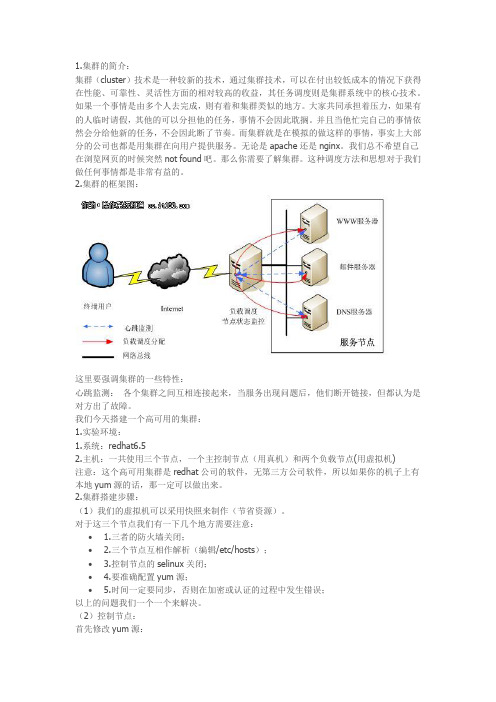
1.集群的简介:集群(cluster)技术是一种较新的技术,通过集群技术,可以在付出较低成本的情况下获得在性能、可靠性、灵活性方面的相对较高的收益,其任务调度则是集群系统中的核心技术。
如果一个事情是由多个人去完成,则有着和集群类似的地方。
大家共同承担着压力,如果有的人临时请假,其他的可以分担他的任务,事情不会因此耽搁。
并且当他忙完自己的事情依然会分给他新的任务,不会因此断了节奏。
而集群就是在模拟的做这样的事情,事实上大部分的公司也都是用集群在向用户提供服务。
无论是apache还是nginx。
我们总不希望自己在浏览网页的时候突然not found吧。
那么你需要了解集群。
这种调度方法和思想对于我们做任何事情都是非常有益的。
2.集群的框架图:这里要强调集群的一些特性:心跳监测:各个集群之间互相连接起来,当服务出现问题后,他们断开链接,但都认为是对方出了故障。
我们今天搭建一个高可用的集群:1.实验环境:1.系统:redhat6.52.主机:一共使用三个节点,一个主控制节点(用真机)和两个负载节点(用虚拟机)注意:这个高可用集群是redhat公司的软件,无第三方公司软件,所以如果你的机子上有本地yum源的话,那一定可以做出来。
2.集群搭建步骤:(1)我们的虚拟机可以采用快照来制作(节省资源)。
对于这三个节点我们有一下几个地方需要注意:∙ 1.三者的防火墙关闭;∙ 2.三个节点互相作解析(编辑/etc/hosts);∙ 3.控制节点的selinux关闭;∙ 4.要准确配置yum源;∙ 5.时间一定要同步,否则在加密或认证的过程中发生错误;以上的问题我们一个一个来解决。
(2)控制节点:首先修改yum源:后面的[HighAvailability]、[LoadBalancer]、[ResilientStorage]、[ScalableFielSystem]都是在iso的挂载点,我们需要把他手动的添加上去。
这个是上述yum的地址:完成后,要把这个yum.repo文件拷贝到另外两个负载节点的yum目录下:拷贝后,三个节点同时刷新:在控制节点处,安装luci软件,这个是集群的控制软件:在负载节点处需要安装ricci软件:完成之后,在控制节点出启动服务:他会告诉你打开web控制台的网络地址,但在打开web之前,请先确保你的控制节点安装了apache服务,而且在作这个之前我们先去修改负载节点上ricci用户的密码,在之后会用到的。
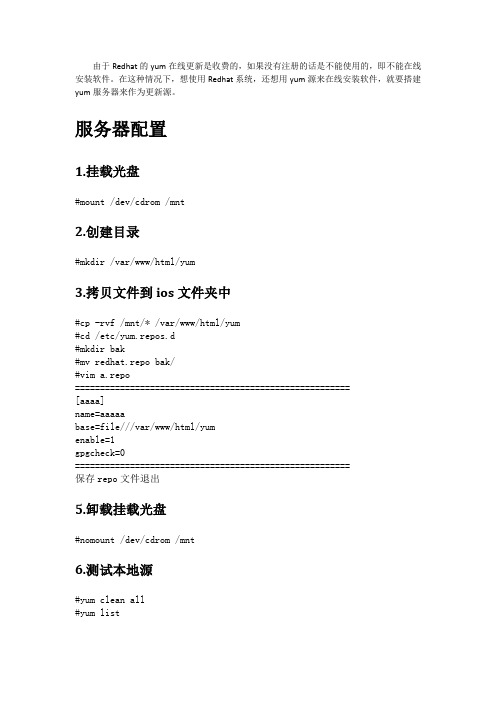
由于Redhat的yum在线更新是收费的,如果没有注册的话是不能使用的,即不能在线安装软件。
在这种情况下,想使用Redhat系统,还想用yum源来在线安装软件,就要搭建yum服务器来作为更新源。
服务器配置1.挂载光盘#mount /dev/cdrom /mnt2.创建目录#mkdir /var/www/html/yum3.拷贝文件到ios文件夹中#cp -rvf /mnt/* /var/www/html/yum#cd /etc/yum.repos.d#mkdir bak#mv redhat.repo bak/#vim a.repo=======================================================[aaaa]name=aaaaabase=file///var/www/html/yumenable=1gpgcheck=0=======================================================保存repo文件退出5.卸载挂载光盘#nomount /dev/cdrom /mnt6.测试本地源#yum clean all#yum list7.安装httpd服务#yum install httpd*8.安转createrepo工具,生成yum通用数据库#yum -y install createrepo9.使用createrepo命令创建镜像数据库- - createrepo -v /var/www/html/yum11.关闭iptables#service iptables stop12.测试http环境下yum修改yum源挂载配置#cd /etc/yum.repos.d#vim a.repo======================================================= [bbbb]name=bbbbbbaseurl=http://192.168.1.3/html 注:ip地址为服务器ip地址enable=1gpgcheck=0=======================================================保存退出11.重启httpd服务#service httpd restart#chkconfig --add httpd#chkconfig httpd on12.测试运行#yum clean all#yum list#yum install vsftpd服务器配置完成################################################################客户端配置1.修改yum源挂载配置#cd /etc/yum.repos.d#mkdir bak#mv redhat.repo bak/ 注:每个版本的服务器命名可能不一样,备份原始repo文件#vim a.repo============================================================ [aaaa]name=aaaaabaseurl=http://192.168.x.x/html 注:ip地址为服务器ip地址enable=1gpgcheck=0============================================================客户端配置完成2.测试#yum clean all#yum list#yum install httpd服务端注意问题:1.查看/var/www/html/yum文件是否完全拷贝文件,如有拷贝不完整,否则yum 就会报错cd /mntcd /var/www/html/yum2.查看自己的IP ifconfig eth0 ipadd3.查看是否挂载 nomount /mnt4.检查/var/www/html目录下是否还有repodata目录,有就删除5.检查www的目录路径是否跟erro权限一样[root@test1 http]# ll总用量 8drwxr-xr-x. 10 root root 4096 10月 17 06:27 iosdrwxr-xr-x. 2 root root 4096 10月 17 06:13 html6.服务器更新包的时候,注意要执行createrepo -v /var/www/html/yum 命令更新镜像数据库,否则yum list时识别不了更新后的包。

Red Hat 6.5,内核版本2.6.32-431.el6.x86_64 安装步骤1必备事项前提条件∙本地PC与规划的管理平面及服务器BMC平面互通。
建议本地PC已与待安装的服务器连接到同一台交换机,且IP地址设置在规划的管理平面网段。
∙已获取物理服务器BMC IP地址、BMC用户名和密码。
∙已获取服务器BIOS密码(如服务器未设置BIOS密码,则无需提前获取)。
∙建议安装服务器操作系统的硬盘组RAID 1,以提高可靠性。
∙已关闭本地PC的防火墙。
数据∙服务器名∙服务器root用户密码∙服务器管理平面的IP地址∙系统目录规划软件服务器操作系统镜像文件。
2操作步骤进入BMC界面注意:▪每个服务器操作系统的时间必须与当地时间一致。
▪该操作以使用华为E9000服务器,通过BMC系统远程控制功能挂载安装镜像文件的方式为例进行说明。
3.在本地PC上打开浏览器,在浏览器地址栏输入以下地址,按“Enter”。
http://待安装的服务器BMC IP地址进入登录界面。
4.根据界面提示登录服务器BMC系统。
服务器的BMC默认用户名为“root”,默认密码为“Huawei12#$”。
登录后进入服务器管理页面。
说明:如果刀片式服务器无法登录单个刀片的BMC系统,建议登录刀片所在机框的管理模块(SMM板),然后打开对应刀片的远程控制窗口。
5.单击“远程控制”。
部分华为服务器需要在“远程控制”页面选择“远程虚拟控制台(共享模式)”打开远程控制窗口。
弹出服务器远程控制窗口。
6.在上方工具栏单击。
7.在挂载镜像区域框选中“镜像文件”,单击“浏览”。
弹出对话框。
8.选择RedHat Linux 6.4镜像文件,单击“打开”。
9.在挂载镜像区域框单击“连接”。
当“连接”显示为“断开”后,表示镜像已连接到服务器。
10.在上方工具栏单击,选择“重启”,在弹出的对话框中单击“是”。
开始重启服务器。
11.服务器开始重启时,重复按“F11”,直到进入启动方式选择界面,选择从光盘启动,如图1所示。
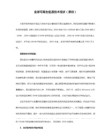

RHEL6.5下部署samba企业级文件服务器实战1. 实验需求:1) 使用RPM包安装samba服务2) 实现匿名访问,验证可以读写文件、目录3) 实现指定用户的访问4) 实现指定用户的访问,并为用户赋予不同的权限5) 实现用户的别名访问,并测试权限6) 实现对特定的访问地址进行限制7) 实现访问windows系统中的共享资源2. 实验环境:Linux服务器系统版本:Red Hat Enterprise Linux 6.5 IP:192.168.10.3 Windows客户机系统版本:Windows 7 Ultimate x64 IP:192.168.10.2Samba软件版本:samba-3.6.93. 实验步骤:基本安装操作A. 挂载系统光盘并安装samba要安装samba服务需要从rpm软件包安装,rpm安装包一般放在系统光盘中的Packages目录中,首先将光盘手动挂载到系统的mnt目录下查看光盘已经被挂载在Packages目录下找到samba服务的软件包并安装B. 查看samba配置文件安装好samba之后就可以修改配置文件,实现相应共享服务一般conf配置文件都会放在/etc目录下,查找/etc/samba/目录,找到主配置文件smb.conf[root@localhost~]# more /etc/samba/smb.conf 查看文件里面的内容,发现内容很长,并且有很多#号的注释为了看起来方便,可以过滤掉所有带#号的行,并把过滤过后的文件内容保存为另外一个文件smb.conf.back:[root@localhost ~]# grep –v "#" /etc/samba/smb.conf > /etc/samba/smb.conf.back做备份的目的,是以防将来配置出错还可以把它继续拿来修改实现匿名访问,验证可以读写文件、目录[root@localhostsamba]# vi smb.conf #打开主配置文件[global]workgroup = MYGROUPserver string = Samba Server Version %v; netbios name = MYSERVER; interfaces = lo eth0 192.168.12.2/24 192.168.13.2/24; hosts allow = 127. 192.168.12. 192.168.13.log file = /var/log/samba/log.%mmax log size = 50security = sharepassdb backend = tdbsam以上为[global]全局模式的配置内容,其他保持默认即可,现在关心的是如果要实现匿名访问,只需要修改security 使安全级别为share(默认的为user)下面是对共享目录/opt/share进行配置,在配置文件的末尾插入以下行[share] #指定目录的共享名称path= /opt/share #指定共享share这个目录public= yes #public=guest ok,设为yes允许匿名用户访问browseable= yes #让匿名用户可以看到共享内容writable= yes #设置可以有写入的权限createmask = 0644 #设置新建文件的权限,表示属主具有读写权限,其他人都只有只读权限(rw-r--r--)directory mask = 0755 #设置新建目录的权限,表示属主具有读写执行权限,其他人没有写入权限(rwxr-xr-x)A. 修改后的脚本:[root@localhostsamba]# mkdir /opt/share #创建share共享目录[root@localhostsamba]#cd /opt/share[root@localhostsamba]#mkdir guest #创建guest目录,方便验证[root@localhostsamba]#touch aa.txt #创建aa.txt文件,方便验证[root@localhostsamba]# chmod 777 /opt/share #修改权限为777[root@localhostsamba]# service smb start #启动samba服务[root@localhostsamba]# netstat -ant #查看网络端口状态139和445两个samba服务的端口正在被监听,samba服务是正常的,下面就可以去客户机上测试了。
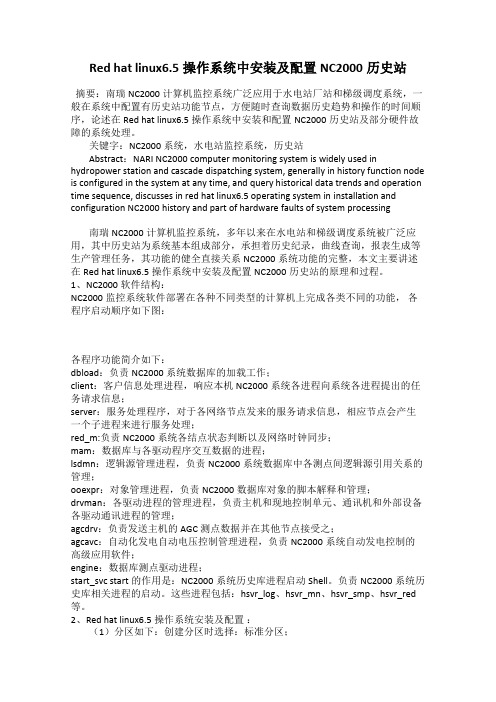
Red hat linux6.5操作系统中安装及配置NC2000历史站摘要:南瑞NC2000计算机监控系统广泛应用于水电站厂站和梯级调度系统,一般在系统中配置有历史站功能节点,方便随时查询数据历史趋势和操作的时间顺序,论述在Red hat linux6.5操作系统中安装和配置NC2000历史站及部分硬件故障的系统处理。
关键字:NC2000系统,水电站监控系统,历史站Abstract:NARI NC2000 computer monitoring system is widely used in hydropower station and cascade dispatching system, generally in history function node is configured in the system at any time, and query historical data trends and operation time sequence, discusses in red hat linux6.5 operating system in installation and configuration NC2000 history and part of hardware faults of system processing 南瑞NC2000计算机监控系统,多年以来在水电站和梯级调度系统被广泛应用,其中历史站为系统基本组成部分,承担着历史纪录,曲线查询,报表生成等生产管理任务,其功能的健全直接关系NC2000系统功能的完整,本文主要讲述在Red hat linux6.5操作系统中安装及配置NC2000历史站的原理和过程。
1、NC2000软件结构:NC2000监控系统软件部署在各种不同类型的计算机上完成各类不同的功能,各程序启动顺序如下图:各程序功能简介如下:dbload:负责NC2000系统数据库的加载工作;client:客户信息处理进程,响应本机NC2000系统各进程向系统各进程提出的任务请求信息;server:服务处理程序,对于各网络节点发来的服务请求信息,相应节点会产生一个子进程来进行服务处理;red_m:负责NC2000系统各结点状态判断以及网络时钟同步;mam:数据库与各驱动程序交互数据的进程;lsdmn:逻辑源管理进程,负责NC2000系统数据库中各测点间逻辑源引用关系的管理;ooexpr:对象管理进程,负责NC2000数据库对象的脚本解释和管理;drvman:各驱动进程的管理进程,负责主机和现地控制单元、通讯机和外部设备各驱动通讯进程的管理;agcdrv:负责发送主机的AGC测点数据并在其他节点接受之;agcavc:自动化发电自动电压控制管理进程,负责NC2000系统自动发电控制的高级应用软件;engine:数据库测点驱动进程;start_svc start的作用是:NC2000系统历史库进程启动Shell。
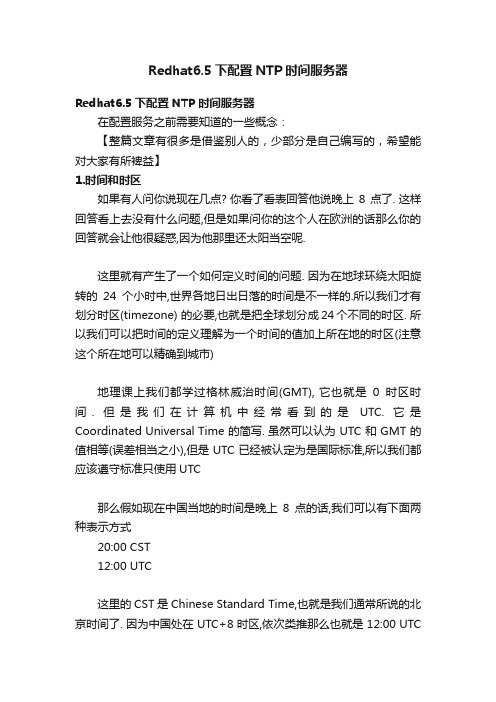
Redhat6.5下配置NTP时间服务器Redhat6.5下配置NTP时间服务器在配置服务之前需要知道的一些概念:【整篇文章有很多是借鉴别人的,少部分是自己编写的,希望能对大家有所裨益】1.时间和时区如果有人问你说现在几点? 你看了看表回答他说晚上8点了. 这样回答看上去没有什么问题,但是如果问你的这个人在欧洲的话那么你的回答就会让他很疑惑,因为他那里还太阳当空呢.这里就有产生了一个如何定义时间的问题. 因为在地球环绕太阳旋转的24个小时中,世界各地日出日落的时间是不一样的.所以我们才有划分时区(timezone) 的必要,也就是把全球划分成24个不同的时区. 所以我们可以把时间的定义理解为一个时间的值加上所在地的时区(注意这个所在地可以精确到城市)地理课上我们都学过格林威治时间(GMT), 它也就是0时区时间. 但是我们在计算机中经常看到的是UTC. 它是Coordinated Universal Time的简写. 虽然可以认为UTC和GMT的值相等(误差相当之小),但是UTC已经被认定为是国际标准,所以我们都应该遵守标准只使用UTC那么假如现在中国当地的时间是晚上8点的话,我们可以有下面两种表示方式20:00 CST12:00 UTC这里的CST是Chinese Standard Time,也就是我们通常所说的北京时间了. 因为中国处在UTC+8时区,依次类推那么也就是12:00 UTC了.第一,不管通过任何渠道我们想要同步系统的时间,通常提供方只会给出UTC+0的时间值而不会提供时区(因为它不知道你在哪里).所以当我们设置系统时间的时候,设置好时区是首先要做的工作第二,很多国家都有夏令时,那就是在一年当中的某一天时钟拨快一小时(比如从UTC+8一下变成UTC+9了),那么同理到时候还要再拨慢回来.如果我们设置了正确的时区,当需要改变时间的时候系统就会自动替我们调整2.如何设置Linux Time Zone在Linux下glibc提供了我们事先编译好的许多timezone文件, 他们就放在/usr/share/zoneinfo这个目录下,这里基本涵盖了大部分的国家和城市# ls -F /usr/share/zoneinfo/Africa/ Chile/ Factory Iceland Mexico/ posix/ UniversalAmerica/ CST6CDT GB Indian/ Mideast/ posixrul es US/Antarctica/ Cuba GB-Eire Iran MST PRC UTCArctic/ EET GMT iso3166.tab MST7MDT PST8PD T WETAsia/ Egypt GMT0 Israel Navajo right/ W-SUAtlantic/ Eire GMT-0 Jamaica NZ ROC zone.tabAustralia/ EST GMT+0 Japan NZ-CHAT ROK ZuluBrazil/ EST5EDT Greenwich Kwajalein Pacific/ Singapo reCanada/ Etc/ Hongkong Libya Poland TurkeyCET Europe/ HST MET Portugal UCT在这里面我们就可以找到自己所在城市的time zone文件. 那么如果我们想查看对于每个time zone当前的时间我们可以用zdump命令代码:# zdump HongkongHongkong Fri Jul 6 06:13:57 2007 HKT那么我们又怎么来告诉系统我们所在time zone是哪个呢? 方法有很多,这里举出两种第一个就是修改/etc/localtime这个文件,这个文件定义了我么所在的local time zone.我们可以在/usr/share/zoneinfo下找到我们的time zone文件然后拷贝去到/etc/localtimezone(或者做个symbolic link)假设我们现在的time zone是BST(也就是英国的夏令时间,UTC+1) 代码:# dateThu Jul 5 23:33:40 BST 2007我们想把time zone换成上海所在的时区就可以这么做代码:# ln -sf /usr/share/zoneinfo/posix/Asia/Shanghai /etc/localtime # dateFri Jul 6 06:35:52 CST 2007这样时区就改过来了(注意时间也做了相应的调整)3. Real Time Clock(RTC) and System Clock说道设置时间这里还要明确另外一个概念就是在一台计算机上我们有两个时钟:一个称之为硬件时间时钟(RTC),还有一个称之为系统时钟(System Clock)硬件时钟是指嵌在主板上的特殊的电路, 它的存在就是平时我们关机之后还可以计算时间的原因系统时钟就是操作系统的kernel所用来计算时间的时钟. 它从1970年1月1日00:00:00 UTC时间到目前为止秒数总和的值在linux 下系统时间在开机的时候会和硬件时间同步(synchronization),之后也就各自独立运行了那么既然两个时钟独自运行,那么时间久了必然就会产生误差了,下面我们来看一个例子代码:# dateFri Jul 6 00:27:13 BST 2007# hwclock --showFri 06 Jul 2007 12:27:17 AM BST -0.968931 seconds通过hwclock --show 命令我们可以查看机器上的硬件时间(always in local time zone), 我们可以看到它和系统时间还是有一定的误差的, 那么我们就需要把他们同步如果我们想要把硬件时间设置成系统时间我们可以运行以下命令代码:# hwclock --hctosys反之,我们也可以把系统时间设置成硬件时间代码:# hwclock --systohc那么如果想设置硬件时间我们可以开机的时候在BIOS里设定.也可以用hwclock命令代码:# hwclock --set --date="mm/dd/yy hh:mm:ss"如果想要修改系统时间那么用date命令就最简单了代码:# date -s "dd/mm/yyyy hh:mm:ss"现在我们知道了如何设置系统和硬件的时间. 但问题是如果这两个时间都不准确了怎么办? 那么我们就需要在互联网上找到一个可以提供我们准确时间的服务器然后通过一种协议来同步我们的系统时间,那么这个协议就是NTP了. 注意接下去我们所要说的同步就都是指系统时间和网络服务器之间的同步了一、NTP服务的简介NTP(Network Time Protocol,网络时间协议)是用来使计算机时间同步化的一种协议,它可以使计算机对其服务器或时钟源做同步化,它可以提供高精准度的时间校正。
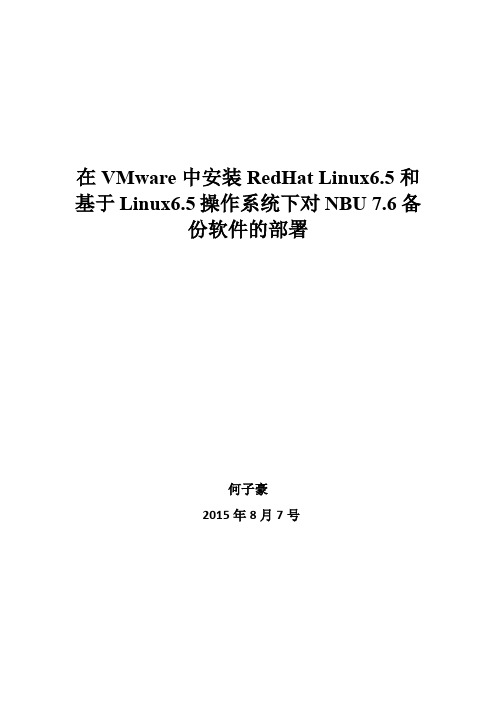
在VMware中安装RedHat Linux6.5和基于Linux6.5操作系统下对NBU 7.6备份软件的部署何子豪2015年8月7号目录一.安装RedHat Linux6.5操作系统................................................ - 1 -1.光盘引导................................................................................................. - 1 -2.是否对CD媒体进行测试 ..................................................................... - 2 -3.语言选择................................................................................................. - 2 -4.键盘选择................................................................................................. - 3 -5.储存设备类型选择................................................................................. - 3 -6.是否格式化虚拟磁盘............................................................................. - 4 -7.设置主机名............................................................................................. - 4 -8.选择时区................................................................................................. - 5 -9.设置ROOT密码 .................................................................................... - 5 -10.选择安装类型......................................................................................... - 6 -11.硬盘分区................................................................................................. - 7 -12.格式化硬盘............................................................................................. - 9 -13.设置引导磁盘....................................................................................... - 10 -14.选择服务器类型................................................................................... - 10 -15.选择服务............................................................................................... - 11 -二.Linux操作系统中配置主机名和IP地址................................ - 12 -1.修改主机名:....................................................................................... - 12 -2.修改IP地址: ..................................................................................... - 12 -三.使用Secure CRT远程登录Linux系统.................................. - 13 -1.设置登录选项:................................................................................... - 13 -2.输入用户密码:................................................................................... - 13 -3.成功登入操作系统:........................................................................... - 14 -四.使用SSH Secure Shell Client将NBU压缩包导入虚拟机 ... - 15 -1.在Linux系统中建立NBU文件夹..................................................... - 15 -2.使用SSH Secure Shell Client连接虚拟机.......................................... - 15 -3.使用SSH Secure Shell Client将NBU压缩包导入虚拟机 ............... - 16 -五.基于Linux6.5操作系统下对NBU 7.6备份软件的安装 ....... - 17 -1.解析NBU服务器IP地址................................................................... - 17 -2.查看磁盘空间....................................................................................... - 17 -3.解压缩NBU7.6压缩包........................................................................ - 18 -4.安装NBU7.6备份软件........................................................................ - 19 -5.运行XManager软件............................................................................ - 34 -6.运行NBU7.6备份软件........................................................................ - 34 -一.安装RedHat Linux6.5操作系统1.光盘引导使用光盘成功引导系统,会出现下面的界面:界面说明:Install or upgrade an existing system 安装或升级现有的系统install system with basic video driver 安装过程中采用基本的显卡驱动Rescue installed system 进入系统修复模式Boot from local drive 退出安装从硬盘启动Memory test 内存检测这里选择第一项,安装或升级现有的系统,回车。
概述本文以Redhat6.5为基础,通过配置网络安装服务器,实现Redhat Linux的网络安装。
主要用到的软件(服务)有DHCP,TFTP,NFS,Kickstart等。
本文只列出具体步骤,不含原理说明。
1.基础配置1.1更改IP地址[root@localhost ~]# vi /etc/sysconfig/network-scripts/ifcfg-eth0[root@localhost ~]# cat /etc/sysconfig/network-scripts/ifcfg-eth0DEVICE=eth0HWADDR=08:00:27:53:44:fbTYPE=EthernetUUID=82affeef-922e-40b2-b89f-a5df8e9fa236ONBOOT=yesNM_CONTROLLED=yesBOOTPROTO=noneIPADDR=192.168.7.30NETMASK=255.255.255.0GATEWAY=192.168.7.1IPV6INIT=noUSERCTL=no[root@localhost ~]# ifup eth0Active connection state: activatedActive connection path: /org/freedesktop/NetworkManager/ActiveConnection/11.2更改hostnme[root@localhost ~]# vi /etc/sysconfig/network[root@redhatnis ~]# cat /etc/sysconfig/networkNETWORKING=yesHOSTNAME=redhatnis[root@localhost ~]# vi /etc/hosts[root@localhost ~]# cat /etc/hosts127.0.0.1 localhost localhost.localdomain localhost4 localhost4.localdomain4::1 localhost localhost.localdomain localhost6 localhost6.localdomain6192.168.7.30 redhatnis1.3关闭SELINUX及防火墙(iptables)[root@localhost ~]# vi /etc/selinux/config[root@redhatnis ~]# cat /etc/selinux/config |grep disa# d isabled - SELinux is fully disabled.SELINUX=disabled[root@localhost ~]# chkconfig |grep iptaiptables 0:off 1:off 2:on 3:on 4:on 5:on 6:off[root@localhost ~]# chkconfig --level 2345 iptables off[root@localhost ~]# shutdown -ry 02.软件安装2.1挂载安装光盘[root@redhatnis ~]# mount /dev/sr0 /mntmount: block device /dev/sr0 is write-protected, mounting read-only[root@redhatnis ~]# df -hFilesystem Size Used Avail Use% Mounted on/dev/mapper/vg_root-lv_root 20G 6.2G 12G 35% /tmpfs 940M 72K 940M 1% /dev/shm/dev/sda1 485M 39M 421M 9% /boot/dev/sr0 3.6G 3.6G 0 100% /mnt2.2配置YUM源[root@redhatnis ~]# cd /etc/yum.repos.d[root@redhatnis yum.repos.d]# vi installmedia.repo[root@redhatnis yum.repos.d]# cat installmedia.repo[InstallMedia]name=Red Hat Enterprise Linux 6.5baseurl=file:///mnt/Serverenabled=1gpgcheck=0[root@redhatnis yum.repos.d]# yum listLoaded plugins: product-id, refresh-packagekit, security, subscription-managerThis system is not registered to Red Hat Subscription Management. You can use subscription-manager to register.InstallMedia| 3.9 kB 00:00 ...Installed PackagesConsoleKit.x86_64 0.4.1-3.el6 @anaconda-RedHatEnterpriseLinux-201311111358.x86_64/6.52.3安装所需软件[root@redhatnis ~]# yum install -y -q xinetd tftp tftp-server ftp vsftpd dhcp nfs-utilsThis system is not registered to Red Hat Subscription Management. You can use subscription-manager to register.3.配置DHCP Server[root@redhatnis ~]# cd /etc/dhcp[root@redhatnis dhcp]# vi dhcpd.conf[root@redhatnis dhcp]# cat dhcpd.conf## DHCP Server Configuration file.# see /usr/share/doc/dhcp*/dhcpd.conf.sample# see 'man 5 dhcpd.conf'#allow booting;allow bootp;#Boot 所需文件filename "pxelinux.0";#TFTP服务器IPnext-server 192.168.7.30;subnet 192.168.7.0 netmask 255.255.255.0{option subnet-mask 255.255.255.0;#IP地址范围range 192.168.7.31 192.168.7.100;default-lease-time 21600;max-lease-time 43200;}[root@redhatnis dhcp]# service dhcpd startStarting dhcpd: [ OK ][root@redhatnis dhcp]# chkconfig --level 345 dhcpd on[root@redhatnis dhcp]# chkconfig |grep dhcpddhcpd 0:off 1:off 2:off 3:on 4:on 5:on 6:off4.通过FTP(vsftpd)方式上传ISO镜像[root@redhatnis ~]# cd /etc/vsftpd/[root@redhatnis vsftpd]# vi ftpusers[root@redhatnis vsftpd]# cat ftpusers |grep root#root[root@redhatnis vsftpd]# vi user_list[root@redhatnis vsftpd]# cat user_list |grep root#root[root@redhatnis ~]# service vsftpd startStarting vsftpd for vsftpd: [ OK ][root@redhatnis ~]# chkconfig --level 345 vsftpd on此处上传ISO镜像[root@redhatnis ~]# ll /tmp |grep iso-rw-r--r-- 1 root root 3853516800 Feb 16 08:40 rhel-server-6.5-x86_64-dvd.iso 5.配置NFS[root@redhatnis ~]# mkdir /iso[root@redhatnis ~]# mv /tmp/rhel-server-6.5-x86_64-dvd.iso /iso[root@redhatnis ~]# vi /etc/exports[root@redhatnis ~]# cat /etc/exports/iso *(ro)/mnt *(ro)[root@redhatnis ~]# service rpcbind statusrpcbind (pid 931) is running...[root@redhatnis ~]# service rpcidmapd statusrpc.idmapd (pid 1435) is running...[root@redhatnis ~]# service nfs startStarting NFS services: [ OK ]Starting NFS quotas: [ OK ]Starting NFS mountd: [ OK ]Starting NFS daemon: [ OK ]Starting RPC idmapd: [ OK ][root@redhatnis ~]# showmount -eExport list for redhatnis:/mnt */iso *[root@redhatnis ~]# chkconfig --level 345 nfs on[root@redhatnis ~]# chkconfig |grep nfsnfs 0:off 1:off 2:off 3:on 4:on 5:on 6:off6.配置TFTP Server[root@redhatnis ~]# mkdir /tftpboot[root@redhatnis ~]# vi /etc/xinetd.d/tftp[root@redhatnis ~]# cat /etc/xinetd.d/tftp# default: off# description: The tftp server serves files using the trivial file transfer \# p rotocol. The tftp protocol is often used to boot diskless \# w orkstations, download configuration files to network-aware printers, \# a nd to start the installation process for some operating systems.service tftp{socket_type = dgramprotocol = udpwait = yesuser = rootserver = /usr/sbin/in.tftpdserver_args = -s /tftpbootdisable = noper_source = 11cps = 100 2flags = IPv4}7.复制相关文件[root@redhatnis ~]# mount -t iso9660 -o loop,ro /iso/rhel-server-6.5-x86_64-dvd.iso /mnt [root@redhatnis ~]# cp -pr /mnt/images /iso[root@redhatnis ~]# cp -pr /mnt/Packages/syslinux-4.02-8.el6.x86_64.rpm /iso[root@redhatnis ~]# ll /isototal 3764068dr-xr-xr-x 3 root root 4096 Nov 12 2013 images-rw-r--r-- 1 root root 3853516800 Feb 16 14:10 rhel-server-6.5-x86_64-dvd.iso-r--r--r-- 1 root root 879224 Jan 4 2013 syslinux-4.02-8.el6.x86_64.rpm[root@redhatnis ~]# ll /iso/images/total 185548-r--r--r-- 1 root root 380928 Nov 12 2013 efiboot.img-r--r--r-- 1 root root 37976064 Nov 12 2013 efidisk.img-r--r--r-- 1 root root 145731584 Nov 12 2013 install.img-r--r--r-- 1 root root 5898240 Nov 12 2013 product.img[root@redhatnis ~]# cd /iso[root@redhatnis iso]# rpm2cpio syslinux-4.02-8.el6.x86_64.rpm |cpio -dimv[root@redhatnis iso]# lsimages rhel-server-6.5-x86_64-dvd.iso syslinux-4.02-8.el6.x86_64.rpm usr[root@redhatnis iso]# cp ./usr/share/syslinux/pxelinux.0 /tftpboot[root@redhatnis iso]# cp ./images/pxeboot/{vmlinuz,initrd.img} /tftpboot[root@redhatnis iso]# cd /tftpboot/[root@redhatnis tftpboot]# cp /boot/grub/splash.xpm.gz ./8.创建default文件[root@redhatnis tftpboot]# mkdir pxelinux.cfg[root@redhatnis tftpboot]# cd pxelinux.cfg[root@redhatnis pxelinux.cfg]# cp /mnt/isolinux/isolinux.cfg ./default[root@redhatnis pxelinux.cfg]# vi default[root@redhatnis pxelinux.cfg]# cat defaultdefault linuxprompt 1timeout 60menu background splash.jpgmenu title Welcome to Red Hat Enterprise Linux 6.5!menu color border 0 #ffffffff #00000000menu color sel 7 #ffffffff #ff000000menu color title 0 #ffffffff #00000000menu color tabmsg 0 #ffffffff #00000000menu color unsel 0 #ffffffff #00000000menu color hotsel 0 #ff000000 #ffffffffmenu color hotkey 7 #ffffffff #ff000000menu color scrollbar 0 #ffffffff #00000000label linuxmenu label ^Install or upgrade an existing systemmenu defaultkernel vmlinuzappend ks=nfs:192.168.7.30:/iso/ks.cfg initrd=initrd.imglabel vesamenu label Install system with ^basic video driverkernel vmlinuzappend initrd=initrd.img xdriver=vesa nomodesetlabel rescuemenu label ^Rescue installed systemkernel vmlinuzappend initrd=initrd.img rescuelabel localmenu label Boot from ^local drivelocalboot 0xfffflabel memtest86menu label ^Memory testkernel memtestappend -[root@redhatnis pxelinux.cfg]# cd ..[root@redhatnis tftpboot]# lltotal 36676-r--r--r-- 1 root root 33383449 Feb 16 15:07 initrd.img-rw-r--r-- 1 root root 26828 Feb 16 14:59 pxelinux.0drwxr-xr-x 2 root root 4096 Feb 16 15:04 pxelinux.cfg-rw-r--r-- 1 root root 1341 Feb 16 15:06 splash.xpm.gz-r-xr-xr-x 1 root root 4128944 Feb 16 15:07 vmlinuz9.创建Kickstart 配置文件系统安装完后会在/root下生产anaconda-ks.cfg文件,也可以通过Kickstart Configurator软件来配置生成该文件。